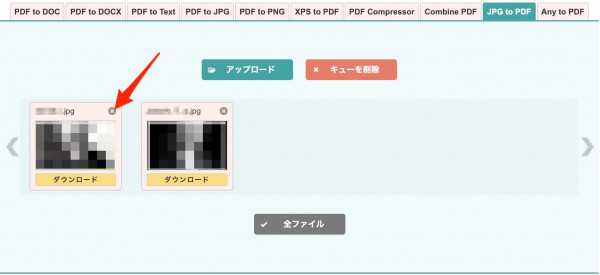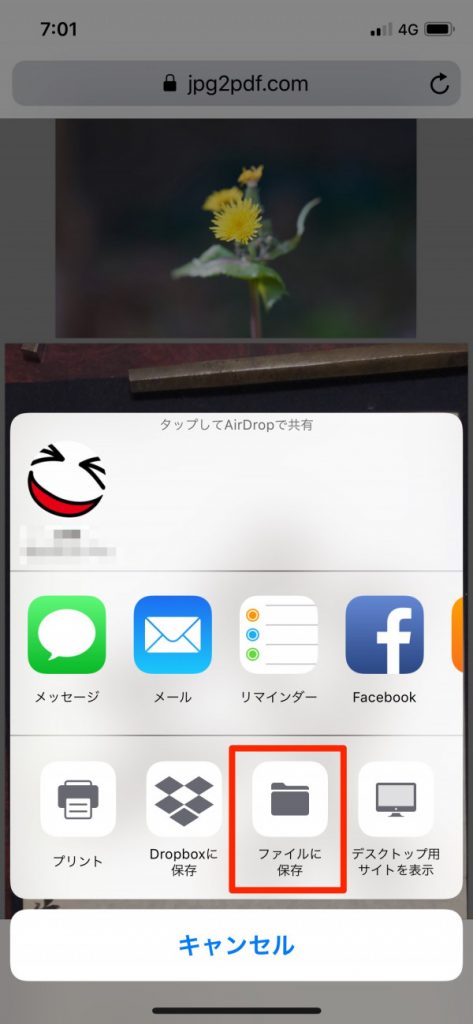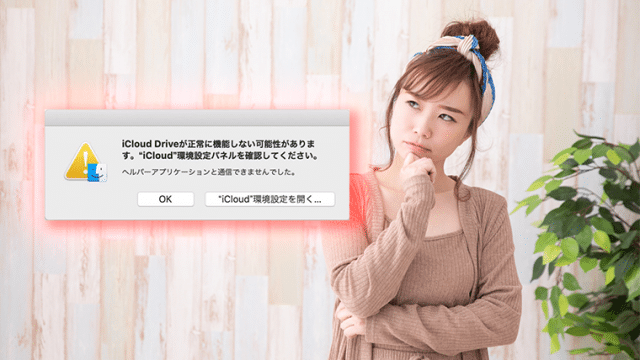画像ファイル(JPEG)をPDFファイル1つにまとめておきたいと思ったことはありませんか?
PCだけで、まとめることもできますが、意外と面倒だったり、急にサイズが大きくなったりしたりして、ちょっと違和感の残るPDFファイルになることもしばしばあったりしませんか?
そんな時、簡単にJPEGファイルをPDFファイルに変換する方法があります。
ネット環境は必要ですが、超ワンタッチで複数のJPEGファイルをPDFファイルにすることができます。
JPG to PDFを利用する
ネット上で変換してくれるJPG to PDFですが、写真(JPEGファイル)をドラックアンドドロップするだけで、簡単にPDFファイルにしてくれます。
以下にアクセスすれば利用できます。
まずはファイルをアップロードします。
アップロード方法は2つで、
アップロードをクリックして、ファイルを選択してアップロードするか、
ドラッグ&ドロップでJPEGファイルをアップロードするかのどちらかです。
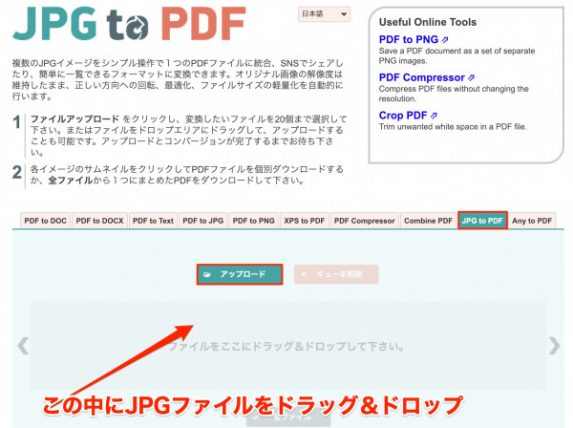
写真がアップロードされたら、全ファイルをクリックすると、PDFファイルに自動変換され、ダウンロードされます。
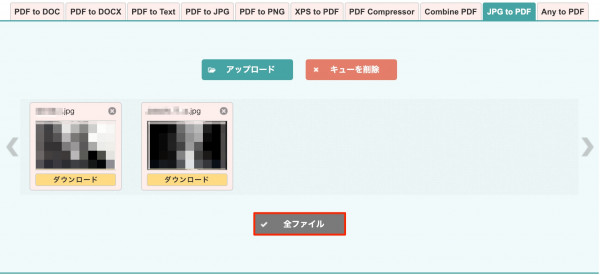
JPEGファイルの並べ替えの方法
アップロードしたJPEGファイルを並べ換える方法は簡単で、
ファイルをドラッグするだけで並べ替えができます。
左から順に1ページとなるので、理想のpdfにするために並べ替えましょう。
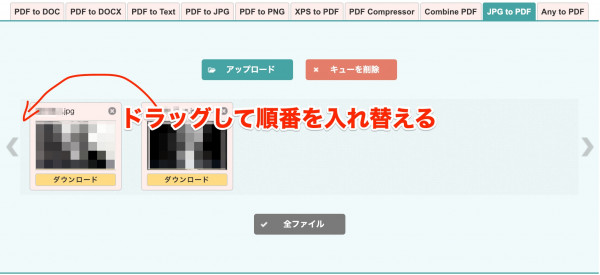
間違ってアップロードしたファイルの消し方
全部のJPEGファイルを削除するには、キューを削除をクリックします。
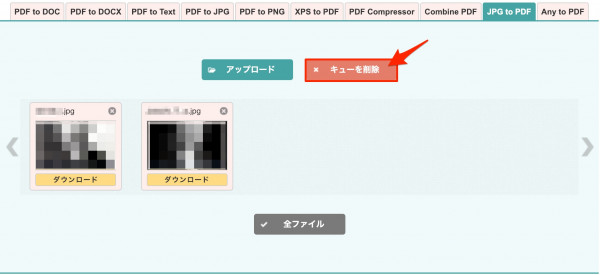
一つのJPEGファイルだけ削除する場合は、ファイル上部の×をクリックします。
スマホからでも利用可能
iPhone、Androidからでも利用可能です。
iPhoneの場合は保存が少し面倒ですが、変換されたファイルが開いたら、シェアボタンをタッチします。
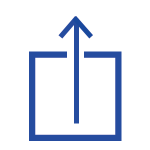
このiPhone内をタッチして、選ぶことで、iphone本体に保存されます。
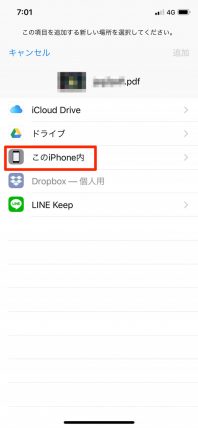
すきなフォルダーをタッチして、追加をタッチします。
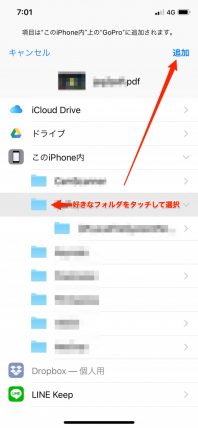
これで作成したpdfが本体に保存されています。
Androidも同様にファイルの中のダウンロードに保存されているはずです。
まとめ
超簡単にJPEGファイルをPDFに変換するのであれば、JPG to PFDかなりおすすめです。
ネット環境さえあれば、どの端末からでも簡単に画像がPDFファイルになります。